Epson L382 tvarkyklės atsisiuntimas, skirtas Windows 10, 8, 7: Šiame įraše dėmesys sutelkiamas į tris veiksmingus būdus, kaip įdiegti tinkamas Epson L382 spausdintuvo tvarkykles.
„Epson L382“ yra puikus „viskas viename“ rašalinis spausdintuvas ir yra gerai žinomas dėl ekonomiško spausdinimo. Be to, šio spausdintuvo nustatymas ir naudojimas yra gana paprasta užduotis. Nepriklausomai nuo to, ar tai vienas iš aukščiausios klasės spausdintuvų modelių, jis kartais vėluoja. Daugeliu atvejų spausdintuvas staiga nustoja veikti, kai sugenda jo tvarkyklės arba dingsta tvarkyklės failai.
Kartkartėmis atnaujinti Epson L382 tvarkyklę labai svarbu, kad įrenginys veiktų tinkamai, kaip tikėtasi. Norėdami jums padėti, parengėme šį vadovą, kuriame paaiškinami keli naudingi būdai, kaip atsisiųsti „Epson L382“ tvarkyklę, skirtą „Windows 10“ ar senesnėms versijoms.
Epson L382 spausdintuvo tvarkyklės, skirtos Windows, atsisiuntimo, įdiegimo ir atnaujinimo metodai
Čia pateikiami trys būdai, kaip atsisiųsti Epson L382 tvarkyklę Windows 10, 8 ir 7 kompiuteriuose. Nereikia išbandyti visų, tiesiog reikia pereiti kiekvieną ir pasirinkti sau tinkamiausią. Dabar, nešvaistydami šiek tiek laiko, pradėkime:
1 būdas: Įrenginių tvarkytuvėje atnaujinkite Epson L382 spausdintuvo tvarkyklę
Į atnaujinti pasenusias tvarkykles kompiuteryje, galima naudoti įrenginių tvarkytuvę. Tai numatytasis „Microsoft Windows“ komponentas, kuriame pateikiamas grafinis jūsų kompiuteryje įdiegtos aparatinės įrangos ir susijusių tvarkyklių vaizdas. Taigi, norėdami atnaujinti Epson L382 tvarkykles naudodami įrenginių tvarkytuvę, atlikite toliau nurodytus veiksmus.
- Klaviatūroje vienu metu paspauskite „Windows“ ir „R“ klavišus, kad paleistumėte „Run“ terminalą.
- Lange Vykdyti terminalą parašykite šią komandą ir klaviatūroje paspauskite klavišą Enter.
devmgmt.msc - Bus atidaryta įrenginių tvarkytuvė, čia reikia rasti kategoriją Spausdinimo eilės ir dukart spustelėti tą patį.
- Po to dešiniuoju pelės mygtuku spustelėkite savo Epson L382 tvarkyklę ir pasirinkite Atnaujinti tvarkyklės programinę įrangą.

- Kitame raginime pasirinkite Ieškoti automatiškai, kad atnaujintumėte Epson L382 tvarkyklę, skirtą Windows 10, 8, 7 kompiuteriui.
Tai viskas! Dabar „Windows“ numatytoji programa ieško naujausių tvarkyklės naujinimų. Jei aptiks, jis automatiškai įdiegs naujausius Epson L382 tvarkyklės naujinimus. Įdiegę iš naujo paleiskite kompiuterį, kad pritaikytumėte naujausius pakeitimus.
Taip pat skaitykite: Atsisiųskite ir atnaujinkite „Epson L805“ spausdintuvo tvarkyklę „Windows“ kompiuteryje
2 būdas: rankiniu būdu atsisiųskite Epson L382 tvarkyklę iš oficialios svetainės
Ar esate išmanantis technologijas? Ar turite gerų techninių įgūdžių? Jei taip, tuomet jums būtų lengviau naudoti šį metodą. Kaip ir visi kiti gamintojai, Epson nuolat atnaujina tvarkykles, kad pagerintų savo gaminių efektyvumą ir stabilumą. Todėl apsilankę oficialioje Epson svetainėje galite atsisiųsti visą Epson L382 tvarkyklę. Norėdami tai padaryti, atlikite toliau nurodytus veiksmus.
- Eikite į oficialią svetainę Epson.
- Raskite ir spustelėkite skirtuką Palaikymas, kad jį išskleistumėte.
- Tada išskleidžiamajame meniu pasirinkite Spausdintuvai.
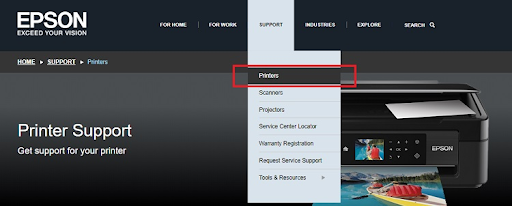
- Tada paieškos laukelyje įveskite produkto pavadinimą arba įrenginio informaciją ir spustelėkite šalia jo esantį mygtuką Ieškoti. Pavyzdžiui, įveskite Epson L382 ir spustelėkite Ieškoti. (Žiūrėkite paveikslėlį žemiau, kaip nuorodą)

- Dabar ieškokite atitinkamo tvarkyklės failo pagal savo Windows OS versiją ir spustelėkite Atsisiųsti, kad gautumėte Epson L382 tvarkyklės failą.
- Dukart spustelėkite atsisiųstą failą ir vadovaukitės vedliu, kad įdiegtumėte naujausią Epson L382 tvarkyklės naujinimų versiją.
Kai viskas bus padaryta, iš naujo paleiskite kompiuterį, kad išsaugotumėte naujausius pakeitimus.
Taip pat skaitykite: Atsisiųskite ir įdiekite nemokamą „Epson L360“ spausdintuvo tvarkyklę, skirtą „Windows“ kompiuteriui
3 būdas: Epson L382 tvarkyklei įdiegti naudokite tvarkyklės naujinimo įrankį (rekomenduojama)
Aukščiau išvardyti du būdai buvo rankiniai būdai atnaujinti pasenusias tvarkykles, o tai gali būti varginanti arba užtruks daug laiko, ypač naujokams. Taip pat gali būti, kad bus įdiegtos neteisingos arba netinkamos tvarkyklės. Todėl, kad išvengtumėte tokių įvykių, rekomenduojame atnaujinti tvarkykles naudojant bet kurią trečiosios šalies tvarkyklės naujinimo programa, pvz., Bit Driver Updater.
Tai viena iš perspektyviausių programinės įrangos, kurią naudoja milijonai „Windows“ kompiuterių vartotojų visame pasaulyje. Programinė įranga aptinka jūsų sistemą ir nustato jai tinkamiausias tvarkykles. Ne tik tai, bet ir naudojant šį įrankį galima išspręsti daugybę kitų su „Windows“ susijusių klaidų ar trikdžių. Naudodami mokamą „Bit Driver Updater“ versiją, vienu pelės paspaudimu galite atnaujinti visas pasenusias kompiuterio tvarkykles. Be to, jūs gaunate visą 60 dienų grąžinimo politiką ir visą parą teikiamą techninę pagalbą. Kitu atveju galite atnaujinti tvarkykles po vieną naudodami mokamą versiją. Norėdami naudoti šį įrankį, atlikite toliau nurodytus veiksmus.
- Atsisiųskite „Bit Driver Updater“ iš oficialios svetainės. Taip pat galite tai padaryti nemokamai spustelėdami žemiau esantį mygtuką.

- Paleiskite diegimo failą ir vykdykite vedlio nurodymus.
- Įdiegę Bit Driver Updater, paleiskite ją savo kompiuteryje ir spustelėkite Nuskaityti, kad pradėtumėte procesą.

- Palaukite, kol bus baigtas nuskaitymas. Patikrinkite nuskaitymo rezultatus ir raskite Epson L382 tvarkyklę. Tada spustelėkite šalia jo esantį mygtuką Atnaujinti dabar. Kaip siūloma, jei naudojate „Bit Driver Updater“ pro versiją, galite atnaujinti ir kitas pasenusias tvarkykles kartu su Epson spausdintuvo tvarkyklės spustelėdami mygtuką Atnaujinti viską.

Štai jūs tai turite! Sužinokite, kaip greitai Bit Driver Updater įdiegia naujausius Epson L382 tvarkyklės naujinimus jūsų Windows kompiuteryje. Reikėtų pažymėti, kad „Bit Driver Updater“ prieš atnaujindama tvarkykles automatiškai sukuria atsarginę senesnės versijos tvarkyklių kopiją. Taigi, jei reikia, tvarkykles galima atkurti.
Epson L382 tvarkyklės atsisiuntimas, skirtas Windows 10, 8, 7: ATLIKTA
Taigi, viskas buvo apie tai, kaip per trumpiausią laiką rasti, atsisiųsti ir įdiegti „Windows PC“ skirtas „Epson L382“ tvarkykles. Tikimės, kad jums patiko šis tvarkyklės diegimo vadovas. Nedvejodami pateikite savo užklausas ar kitus pasiūlymus į žemiau esantį laukelį.
Norėdami gauti daugiau informacijos apie technologijas, užsiprenumeruokite mūsų naujienlaiškį. Taip pat sekite mus Facebook, Twitter, Instagramas, ir Pinterest
.